Weboffice--使用说明及问题解决
- 格式:doc
- 大小:535.00 KB
- 文档页数:9
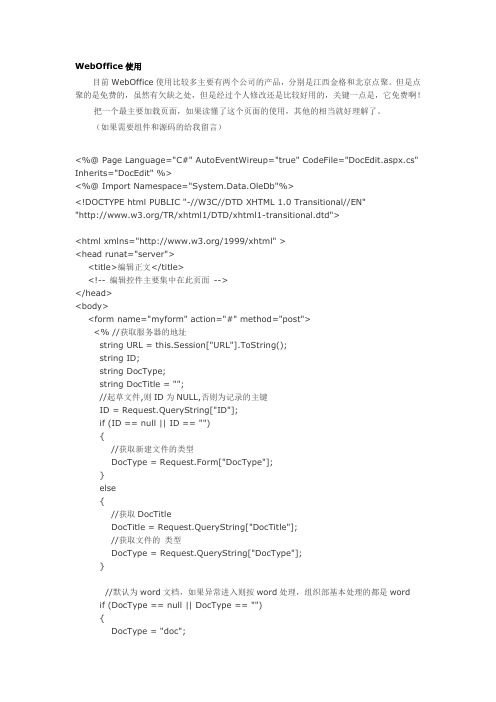
WebOffice使用目前WebOffice使用比较多主要有两个公司的产品,分别是江西金格和北京点聚。
但是点聚的是免费的,虽然有欠缺之处,但是经过个人修改还是比较好用的,关键一点是,它免费啊!把一个最主要加载页面,如果读懂了这个页面的使用,其他的相当就好理解了。
(如果需要组件和源码的给我留言)<%@ Page Language="C#" AutoEventWireup="true" CodeFile="DocEdit.aspx.cs" Inherits="DocEdit" %><%@ Import Namespace="System.Data.OleDb"%><!DOCTYPE html PUBLIC "-//W3C//DTD XHTML 1.0 Transitional//EN""/TR/xhtml1/DTD/xhtml1-transitional.dtd"><html xmlns="/1999/xhtml" ><head runat="server"><title>编辑正文</title><!-- 编辑控件主要集中在此页面--></head><body><form name="myform" action="#" method="post"><% //获取服务器的地址string URL = this.Session["URL"].ToString();string ID;string DocType;string DocTitle = "";//起草文件,则ID为NULL,否则为记录的主键ID = Request.QueryString["ID"];if (ID == null || ID == ""){//获取新建文件的类型DocType = Request.Form["DocType"];}else{//获取DocTitleDocTitle = Request.QueryString["DocTitle"];//获取文件的类型DocType = Request.QueryString["DocType"];}//默认为word文档,如果异常进入则按word处理,组织部基本处理的都是wordif (DocType == null || DocType == ""){DocType = "doc";}%><TABLE cellSpacing=0 cellPadding=0 width="100%" border=0><TR><TD bgColor=#3366cc><IMG height=1 alt="" width=1></TD></TR></TABLE><table style="width: 100%" border = "0" cellpadding="0" cellspacing="0"> <tr><td valign="top" bgColor="#e5ecf9" style="height: 21px;"><palign="left"><b><strong>WebOffice演示</strong></b></p></td></tr></table><br /> <br /><table width="100%" border="0" cellpadding="0" cellspacing="1"bgcolor="#3366cc"><tr bgcolor="#FFFFFF"><td bgcolor="#ffffff" rowspan="2"><div align="center"><strong>标题</strong></div></td><td rowspan="2"><input name="DocTitle" value= "<%if(DocTitle=="" ){Response.Write("text");} else {Response.Write(DocTitle);} %>" size="14"id="Text1"/></td><td rowspan="2" > <input name="DocFilePath" type="file" size="34" /> <input type="button" value="打开本地文件" onclick="return docOpen()"id="Button1" style="width: 115px" /></td><td rowspan="2" bgcolor="#FFFFFF" style="width: 344px"><divalign="center"><input type="button" class="btn" value="显示最终文稿" onclick="return UnShowRevisions()" /><input type="button" value="从服务器下载" onclick="return WebOffice1_NotifyCtrlReady()" style="width: 96px"/><input type="button" value="上传到服务器" onclick="return SaveDoc()" style="width: 98px"/><input type="button" style="display:none" value="返回" onclick="return return_onclick()"/></div></td></tr><tr bgcolor="#FFFFFF"></tr><tr bgcolor="#FFFFFF"><td valign="top" bgcolor="#FFFFFF" style="height: 560px"><!-- -------------------=== Start 嵌套Table ===------------------------------- --> <table width="100%" border="0" cellpadding="0"><tr><td class="maintxt">用户名:<br /><input name="UserName" type="text" value="Test"style="width:74px;" maxlength="10" /><br /><input type="button" value="设置用户" onclick="return SetUserName()" class="btn" /></td></tr><tr><td class="maintxt"><hr size="1" />保护密码:<br /><input name="docPwd" type="text" value="Password"style="width:74px;" maxlength="10" /><br /><input type="button" class="btn" value="保护文档" onclick="return ProtectFull()" /></td></tr><tr><td><input type="button" class="btn" value="解除保护"onclick="return UnProtect()" /></td></tr><tr><td><hr size="1" /><input type="button" class="btn" value="修订文档" onclick="return ProtectRevision()" /></td></tr><tr><td><input type="button" class="btn" value="显示修订"onclick="return ShowRevisions()" /></td></tr><tr><td><input type="button" class="btn" value="隐藏修订"onclick="return UnShowRevisions()" /></td></tr><tr><td><input type="button" class="btn" value="接受修订"onclick="return AcceptAllRevisions()" /></td></tr><tr><td><hr size="1" /><input type="button" class="btn" value="设置书签" onclick="return addBookmark()" /></td></tr><tr><td rowspan="4"><input type="button" class="btn" value="套加红头" onclick="return addRedHead()" /></td></tr></table><!-- -------------------=== End 嵌套Table ===------------------------------- --><select id="Select1" name="select" style="width: 83px"><option selected="selected"value="<%=URL %>/template/tmp1.doc">部模板1</option><option value="<%=URL %>/template/tmp2.doc">市模板1</option><option value="<%=URL %>/template/tmp3.doc">县模板1</option></select></td><td colspan="3" valign="top" style="height: 560px"><!-- -----------------------------== 装载weboffice控件==-----------------------------------><script src="LoadWebOffice.js"></script><!-- --------------------------------== 结束装载控件==-------------------------------------></td></tr></table><br /> <br /><table style="width: 100%" border = "0" cellpadding="0" cellspacing="0"> <tr><td valign="top" bgColor="#e5ecf9" ><span style="color: red">服务器地址:<%=this.Session["URL"].ToString() %> </span></td></tr></table><TABLE cellSpacing=0 cellPadding=0 width="100%" border=0><TR><TD bgColor=#3366cc><IMG height=1 alt="" width=1></TD></TR></TABLE></form></body></html><script language="javascript" type="text/javascript">// ---------------------== 关闭页面时调用此函数,关闭文档--------------------- // function window_onunload() {document.all.WebOffice1.Close();}// ---------------------------== 解除文档保护==---------------------------------- // function UnProtect() {document.all.WebOffice1.ProtectDoc(0,1, myform.docPwd.value);}// ---------------------------== 设置文档保护==---------------------------------- // function ProtectFull() {document.all.WebOffice1.ProtectDoc(1,1, myform.docPwd.value);}// -----------------------------== 修订文档==------------------------------------ // function ProtectRevision() {document.all.WebOffice1.SetTrackRevisions(1)}// -----------------------------== 隐藏修订==------------------------------------ // function UnShowRevisions() {document.all.WebOffice1.ShowRevisions(0);}// --------------------------== 显示当前修订==---------------------------------- // function ShowRevisions() {document.all.WebOffice1.ShowRevisions(1);}// -------------------------== 接受当前所有修订------------------------------ // function AcceptAllRevisions() {document.all.WebOffice1.SetTrackRevisions(4);}// ---------------------------== 设置当前操作用户==------------------------------- // function SetUserName() {if(erName.value ==""){alert("用户名不能为空");erName.focus();return false;}document.all.WebOffice1.SetCurrUserName(erName.value);}// -------------------------=== 设置书签套加红头===------------------------------ // function addBookmark() {document.all.WebOffice1.SetFieldValue("mark_1", "安徽省委组织部红头文件::ADDMARK::");}// -------------------------=== 设置书签套加红头===------------------------------ // function addRedHead() {if(document.getElementById("Select1").value == "")//判断是否选择模板{alert("请选择模板!")return false;}document.all.WebOffice1.SetFieldValue("mark_1", "", "::ADDMARK::"); // 添加书签document.all.WebOffice1.SetFieldValue("mark_1",document.getElementById("Select1").value, "::FILE::");}// -----------------------------== 返回首页==------------------------------------ // function return_onclick() {document.all.WebOffice1.Close();window.location.href = "Default.aspx"}// 打开本地文件function docOpen() {//alert(myform.DocFilePath.value)if(myform.DocFilePath.value == "") {alert("文件路径不可以为空");myform.DocFilePath.focus();return false;}var flag;//LoadOriginalFile接口装载文件flag =document.all.WebOffice1.LoadOriginalFile(myform.DocFilePath.value,"<%=DocTy pe%>");if( 0 == flag){alert("文件打开失败,请检查路径是否正确");myform.DocFilePath.focus();return false;}}// -----------------------------== 保存文档==------------------------------------ // function SaveDoc() {if(myform.DocTitle.value ==""){alert("标题不可为空")myform.DocTitle.focus();return false;}//恢复被屏蔽的菜单项和快捷键document.all.WebOffice1.SetToolBarButton2("Standard",1,3);document.all.WebOffice1.SetToolBarButton2("Standard",2,3);document.all.WebOffice1.SetToolBarButton2("Standard",3,3);document.all.WebOffice1.SetToolBarButton2("Standard",6,3);<%if (DocType == "doc") {%>//恢复文件菜单项document.all.WebOffice1.SetToolBarButton2("Menu Bar",1,4);//恢复保存快捷键(Ctrl+S)document.all.WebOffice1.SetKeyCtrl(595,0,0);//恢复打印快捷键(Ctrl+P)document.all.WebOffice1.SetKeyCtrl(592,0,0);<%}else if(DocType == "xls") {%>//恢复文件菜单项document.all.WebOffice1.SetToolBarButton2("Worksheet MenuBar",1,4);<%} %>//初始化Http引擎document.all.WebOffice1.HttpInit();//添加相应的Post元素<%if(ID != ""){%>document.all.WebOffice1.SetTrackRevisions(0);document.all.WebOffice1.ShowRevisions(0);document.all.WebOffice1.HttpAddPostString("ID","<%=ID%>");<%}%>document.all.WebOffice1.HttpAddPostString("DocTitle", myform.DocTitle.value); document.all.WebOffice1.HttpAddPostString("DocType","<%=DocType%>");//把当前文档添加到Post元素列表中,文件的标识符䶿DocContentdocument.all.WebOffice1.HttpAddPostCurrFile("DocContent",""); // 涓婁紶鏂囦欢 var vtRet;//HttpPost执行上传的动仿WebOffice支持Http的直接上传,在upload.aspx的页面中,解析Post过去的数慿//拆分出Post元素和文件数据,可以有选择性的保存到数据库中,或保存在服务器的文件中䶿//HttpPost的返回值,根据upload.aspx中的设置,返回upload.aspx中Response.Write 回来的数据vtRet = document.all.WebOffice1.HttpPost("<%=URL %>/upload.aspx");//alert(vtRet.Trim());if(vtRet.Trim() == "succeed"){alert("文件上传成功");}else{alert("文件上传失败");}//return_onclick();}//--></script><SCRIPT ID=clientEventHandlersJS LANGUAGE=javascript><!--//实现Trim,LTrim和RTrim的功能String.prototype.Trim = function(){return this.replace(/(^\s*)|(\s*$)/g, "");}String.prototype.LTrim = function(){return this.replace(/(^\s*)/g, "");}String.prototype.RTrim = function(){return this.replace(/(\s*$)/g, "");}function WebOffice1_NotifyCtrlReady() {//LoadOriginalFile接口装载文件,//如果是编辑已有文件,则文件路径传给LoadOriginalFile的第一个参数alert("终于执行这里了!");<%if (ID == null || ID==""){%>document.all.WebOffice1.LoadOriginalFile("","<%=DocType%>");<%}else{%>//document.all.WebOffice1.LoadOriginalFile("<%=URL %>/GetDoc.aspx?ID=<%=I D%>","<%=DocType%>");//alert("<%=URL %>/GetDoc.aspx?ID=yangweili1");document.all.WebOffice1.LoadOriginalFile("<%=URL %>/GetDoc.aspx?ID= yangweili1","doc");alert("加载成功了!");document.all.WebOffice1.SetTrackRevisions(1);document.all.WebOffice1.ShowRevisions(1);<%}%>//屏蔽标准工具栏的前几个按钮document.all.WebOffice1.SetToolBarButton2("Standard",1,1);document.all.WebOffice1.SetToolBarButton2("Standard",2,1);document.all.WebOffice1.SetToolBarButton2("Standard",3,1);document.all.WebOffice1.SetToolBarButton2("Standard",6,1);<%if (DocType == "doc") {%>//屏蔽文件菜单项document.all.WebOffice1.SetToolBarButton2("Menu Bar",1,1);//屏蔽保存快捷键(Ctrl+S)document.all.WebOffice1.SetKeyCtrl(595,-1,0);//屏蔽打印快捷键(Ctrl+P)document.all.WebOffice1.SetKeyCtrl(592,-1,0);<%}else if(DocType == "xls") {%>//屏蔽文件菜单项document.all.WebOffice1.SetToolBarButton2("Worksheet MenuBar",1,1);<%} %>}//--></SCRIPT><!-- --------------------=== Weboffice初始化完成事件--------------------- --><SCRIPT LANGUAGE=javascript FOR=WebOffice1 EVENT=NotifyCtrlReady><!--WebOffice1_NotifyCtrlReady() // 在装载完Weboffice(执行<object>...</object>)控件后自动执行WebOffice1_NotifyCtrlReady方法//--></SCRIPT>。

对点聚weboffice插件的使⽤说明 对于weboffice这个active插件的使⽤上提供点说明。
下载,。
解压后有个weboffice.exe和weboffice.cab 1、要使⽤这个插件,⾸先你得先在电脑安装weboffice.exe 2、安装后,在你页⾯上的某个固定的div内嵌⼊个<object> 对象,这个<object>就是offcie对象。
可以看官⽹上的。
⾥⾯有个LoadWebOffice.js。
我把内容拷出来,如下⾯。
var s = ""s += "<object id=WebOffice1 height=768 width='100%' style='LEFT: 0px; TOP: 0px' classid='clsid:E77E049B-23FC-4DB8-B756-60529A35FAD5' codebase='WebOffice.cab#Version=7,0,1,0'>" s +="<param name='_ExtentX' value='6350'><param name='_ExtentY' value='6350'>"s +="</OBJECT>"document.write(s)就是返回⼀个object对象,其中之前下载weboffice.cab需要把地址写在codebase内。
这个object对象的id是weboffice1,varobj=document.getElementById("WebOffice1") ;⽤obj就可以调⽤对这个offcie的各种操作了。

Java-Web-Office-文档在线编辑在当今移动化和云化的时代,办公文档的在线编辑和共享已经成为商业世界的基础要求。
在此背景下,Java Web Office文档在线编辑成为了一个广泛使用的技术。
在本文档中,我们将讨论Java Web Office文档在线编辑的基本原理和使用。
什么是Java Web Office文档在线编辑?Java Web Office文档在线编辑是一种基于Java Web技术和Office文档格式的在线编辑工具。
它允许用户在线编辑各种类型的Office文档,如Word文档、Excel表格、PowerPoint演示等。
它还可以将编辑的结果存储在云端,以便用户可以方便地实现文档的共享和协作编辑。
Java Web Office文档在线编辑的基本原理Java Web Office文档在线编辑的基本原理是将用户编辑的Office文档在服务器端转换为HTML格式,并在用户的浏览器中显示为可编辑网页。
当用户在网页上进行编辑操作时,服务器会将编辑内容保存在数据库中,以便用户之后可以打开文档并继续编辑。
用户还可以方便地阅读、打印和下载文档。
Java Web Office文档在线编辑通常包括以下主要功能:•文字处理:允许用户输入、编辑和格式化文本。
•图片处理:允许用户插入、调整和删除图片。
•文档存储:允许用户将文档存储在云端,以便共享和协作编辑。
•用户管理:允许管理员在网站上注册用户,并管理用户权限。
Java Web Office文档在线编辑的使用Java Web Office文档在线编辑通常可以在网站上直接使用,也可以通过API连接到其他系统中。
在使用Java Web Office文档在线编辑时,用户需要进行以下步骤:步骤1:登录用户需要在网站上注册账户并登录后才能使用Java Web Office文档在线编辑。
登录后,用户可以在网站上找到编辑文档的选项。
步骤2:选择文档用户可以从自己的本地计算机或者从网站上选择需要编辑的文档。
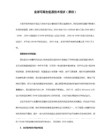

点聚weboffice 6.0 在线Word,excel,wps编辑控件WebOffice是一款由北京点聚信息技术有限公司提供的完全免费(商业用途也免费)且功能强大的在线Word/excel/wps编辑辅助控件,可以实现:1.在线编辑Word、Excel、PPT、WPS... ...2.全面支持MS Office的界面定制,包括对于Office2007的全面支持3.修订留痕4.限制打印、保存、复制5.直接保存到服务器,支持标准Http Post协议6.强大的书签管理7.套红、文档保护8.模板管理9.其他功能扩展点聚WebOffice是基于客户端的ocx控件,它的功能是将Office文档(Word、Excel、WPS)嵌入到浏览器中,并调用Office中各种接口,完成文档编辑工作,然后使用控件的Http 接口模拟表单提交,发送到数据处理页面(此文档举例为saveDoc.asp页,代码见演示文件),完成文档的存档工作。
在本地测试的时后,首先要安装插件和证书WebOffice_Setup.exe和孙小钢.pfx,然后用VS来运行示例,不要直接打开HTML,那样会报错的webOffice控件自动下载是指在打开网页时,网页会自动把webOffice控件下载下来,从而可以将word、excel嵌入到网页中。
控件自动下载的相关代码如下:< object id=WebOffice height=768 width="100%"style="LEFT: 0px; TOP: 0px"classid="clsid:E77E049B-23FC-4DB8-B756-60529A35FAD5" codebase="../js/WebOffice1.ocx#version=6,0,4,0"><param name="_ExtentX" value="6350"><param name="_ExtentY" value="6350">object>上面的脚本意思是:自动更新classid=FF1FE7A0-0578-4FEE-A34E-FB21B277D561 的COM组件,更新地址为../js/WebOffice1.ocx,codebase后的路径为相对路径也可为绝对路径,要更新的最新版本为6,0,4,0。
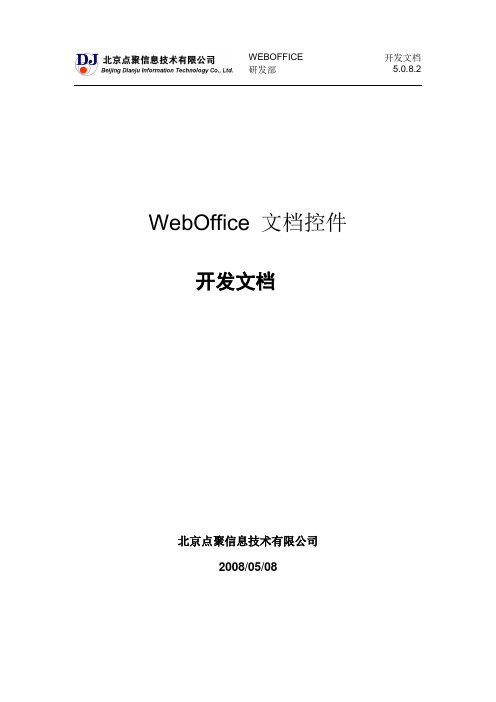
WEBOFFICE 开发文档研发部 5.0.8.2WebOffice 文档控件开发文档北京点聚信息技术有限公司2008/05/08北京点聚信息技术有限公司(以下简称“点聚”)尽最大努力使这篇文章中的内容完善且正确。
点聚对于由这篇文档导致的任何形式的直接或间接损失不负有责任。
这篇文章的内容会跟随产品的升级而有所变化。
标记名称: WebOffice开发文档状态: 发布部门: 研发部文档ID: WebOffice-01-001更新记录软件开发协议北京点聚信息技术有限公司(以下简称点聚)的所有产品,包括但不限于:开发工具包,磁盘,光盘,硬件设备和文档,以及未来的所有定单都受本协议的制约。
如果您不愿接受这些条款,请在收到后的7天内将开发工具包寄回点聚,预付邮资和保险。
我们会把货款退还给您,但要扣除运费和适当的手续费。
1. 许可使用您可以将本软件合并、连接到您的计算机程序中,但其目的只是如开发指南中描述的那样保护该程序。
您可以以存档为目的复制合理数量的拷贝。
2. 禁止使用除在条款1中特别允许的之外,不得复制、反向工程、反汇编、反编译、修改、增加、改进软件、硬件和产品的其它部分。
禁止对软件和产品的任何部分进行反向工程,或企图推导软件的源代码。
禁止使用产品中的磁性或光学介质来传递、存储非本产品的原始程序或由点聚提供的产品升级的任何数据。
禁止将软件放在服务器上传播。
3. 有限担保点聚保证在自产品交给您之日起的12个月内,在正常的使用情况下,硬件和软件存储介质没有重大的工艺和材料上的缺陷。
4. 修理限度当根据本协议提出索赔时,点聚唯一的责任就是根据点聚的选择,免费进行替换或维修。
点聚对更换后的任何产品部件都享有所有权。
保修索赔单必须在担保期内写好,在发生故障14天内连同令人信服的证据交给点聚。
当将产品返还给点聚或点聚的授权代理商时,须预付运费和保险。
除了在本协议中保证的担保之外,点聚不再提供特别的或隐含的担保,也不再对本协议中所描述的产品负责,包括它们的质量,性能和对某一特定目的的适应性。
OFFICE办公软件常见故障解决1、 添加页眉时无法去掉自动添加的下划线使用Word给文档添加上页眉和页脚时,总是多了一条长长的下划线,不知如何能够将页眉部分的下划线去掉?在添加完页眉后,按照下面的步骤操作:①选择Word主菜单[格式]---[样式],弹出“样式”窗口,在“样式”中选择“页眉”,单击“更改”按钮,如图2---1---10所示。
②在弹出的如图2---1---11所示“更改样式”窗口单击“格式”按钮,在弹出的菜单中选择“边框”,弹出“边框和底纹”窗口。
在“边框”选项卡中用鼠标分别单击“无”和“确定”按钮即可。
注意:首先要选中页眉,而且不要直接在“格式”菜单中选择“边框和底纹”选项来进行上述设置。
2、 简体中文版的Word无法输入繁体字浏览繁体字网页的时候,在浏览器的[查看]---[编码]菜单下选择“繁体中文”就可以正常查看。
但在简体中文版的Word中怎么输入繁体呢?使用什么输入法比较快?其实在Word中输入繁体字与使用哪种输入法并没有关系。
有一种更简便易行的方法:①选中需要变成繁体字的文字。
②单击“工具”菜单下的[语言]---[中文简繁转换]选项。
③在弹出的窗口选择“将简体中文换为繁体中文”选项,转换结果。
3、 Word工具栏全乱套了一次不小心在Word工具栏上乱点了一通鼠标,结果很多按钮都消失不见了,留下一些空白和陌生的按钮。
关闭后重新打开Word,也没有办法恢复。
请问如何恢复Word工具栏的默认设置?Word的工具按钮都归类到几个工具条中。
而这几个工具条是否显示,在Word中也是可以设置的,不常用的按钮还会自动隐藏。
所以,胡乱拖动、点击工具条,就很容易将其搞乱。
不过恢复默认设置并不困难,你可以仔细地按照下面的步骤进行操作:①先将Word 关闭。
②选择[开始]---[运行],在弹出的“运行”窗口中输入“Regedit”(如图2---1---23所示),单击“确定”按钮打开注册表编辑器。
Weboffice--使⽤说明及问题解决⼴东药学院毕业论⽂实践教学管理系统Weboffice--使⽤说明及问题解决⼀、系统weboffice软件介绍: (2)1.系统weboffice介绍 (2)2.功能介绍 (2)3.使⽤⽀持 (2)⼆、weboffice的使⽤介绍: (2)1.weboffice安装 (2)2.⽂件保存到服务器 (3)3.提交到服务器(教师端) (4)4. 痕迹提⽰和修改 (4)三、问题及解决⽅法 (5)1.⽆提⽰安装weboffice (5)2.⽆法正常打开⽂档(或者屏幕⼀⽚⿊⾊) (9)3.⽂档上传不成功 (9)⼀、系统weboffice软件介绍:1.系统weboffice介绍系统weboffice是⼀个web在线编辑软件,实现⾃动⽣成模版,提供痕迹修改的功能。
经过⼀段时间的使⽤,此软件经过⼀系列的修改维护后,此软件已经⽐较完善和稳定(),如发现有问题和意见,希望⼤家能向我们提供宝贵意见。
2.功能介绍a.实现web在线word编辑。
b.模版⾃动⽣成。
c.痕迹提⽰和修改。
d.在线下载,上传和提交。
3.使⽤⽀持a.客户端需要安装office2003或者office2000。
(本软件暂不⽀持office2007及WPS)b.浏览器根据系统提⽰安装weboffice插件。
c.本软件⽀持的浏览器为IE(IE系列最适宜),360(运⾏有时有点慢)。
⼆、weboffice的使⽤介绍:1.weboffice安装第⼀次使⽤时需要安装weboffic插件,安装过程如下所⽰:a.第⼀次加载时系统会提⽰如下安装提⽰,如图1所⽰:(如⽆法出现如下提⽰,请参考问题解决办法)图1b.点击运⾏此加载项,然后出现如下提⽰:图2c.点击上图的运⾏,安装完毕后重新打开weboffice编辑页⾯就可以运⾏此软件。
d.在浏览器上出现如下所⽰,则说明安装完成:图32.⽂件保存到服务器当编辑完成后可点击按钮进⾏保存上传,如提⽰保存成功或上传成功则说明⽂件上传成功。
WebOffice控件的使用----后台操作SetMsgByName (String, String) 设置字段值GetMsgByName(String) 取得字段值MsgTextClear() 清除所有字段MsgError() 取得错误信息MsgError(String) 设置错误信息MsgErrorClear() 清除错误信息MsgVariant() 取得信息包内容MsgVariant(byte[]) 设置信息包内容MsgVersion() 取得信息包版本MsgFileLoad(String) 装入文件MsgFileSave(String) 保存文件MsgFileBody() 取得文件内容MsgFileBody(byte[]) 设置文件内容MsgFileSize() 取得文件大小MsgFileSize(int) 设置文件大小MsgFileClear() 清除文件内容接口说明:SetMsgByName (FieldName String, FieldValue String) 功能说明设置字段值输入参数设置字段域的名称与所对应的值。
FieldName String 字段域的名称FieldValue String 字段域的值输出参数 Boolean=成功/失败。
特别说明系统公共GetMsgByName(FieldName String)功能说明取得字段值输入参数 FieldName String 字段域的名称。
输出参数 String =字段域的值。
MsgTextClear()功能说明清除所有字段输入参数无。
输出参数无。
特别说明系统公共MsgFileLoad(FileName String)功能说明装入文件输入参数 FieldName String 服务器磁盘文件名称。
输出参数 Boolean=成功/失败。
特别说明系统公共MsgFileSave(FileName String)功能说明保存文件输入参数 FieldName String 服务器磁盘文件名称。
Web Office 网络办公系统 3.0[下载地址]Web Office 网络办公系统3.0网络智能办公系统是适用于企事业单位的通用型网络办公软件,融合了丰富经验与先进技术,该系统采用领先的B/S(浏览器/服务器)操作方式,使得网络办公不受地域限制。
1 、独创web服务器、数据库和应用程序全部自动傻瓜安装,建立企业信息中枢只需1分钟2、客户机无需安装专用软件,使用浏览器即可实现全球办公3、无线OA新概念,结合手机短信、手机浏览器实现无线办公应用4、支持任意多级部门/成员单位模式,灵活定义角色权限,全面面向集团应用5、内置工作流系统,通过傲视同群的可视化“智能表单设计”、灵活的图形化自定义流程,实现各项业务流程的管理,文件流转及审批6、完善灵活的菜单自定义机制,方便挂接外部的B/S、C/S或单机版系统,具有良好的扩展性7、独特的界面主题,允许每个用户选择不同风格的界面及自定义桌面;主界面图片和文字亦可灵活设置8、内置Office文档在线编辑控件,支持文档自动上传,手写签名、电子印章、全文批注,可设置文件阅读或下载打印权限9、集成Internet邮件管理组件,提供web方式的远程邮件服务10、集成网络硬盘组件,提供便捷的局域网、广域网文件共享方案11、集成商业管理组件,轻松的管理客户、供应商资料和产品销售记录12、集成公告、新闻、邮件、短信、文件柜、聊天室、论坛等模块,提供企业内部信息交流的多种途径13、集成人事档案、考核、考勤、工资管理、办公用品、通讯簿、日程安排、工作日志、会议管理、车辆管理、工作计划等模块,提供企业管理者全新的管理工具14、支持外部人员管理,OA可作为企业对外的窗口和与业务伙伴联络的纽带15、通过系统访问控制、系统安全设置、系统资源管理,确保系统稳定安全运行16、开放的系统平台架构,完善的二次开发支持,无限扩展可能。
广东药学院毕业论文实践教学管理系统Weboffice--使用说明及问题解决
一、系统weboffice软件介绍: (2)
1.系统weboffice介绍 (2)
2.功能介绍 (2)
3.使用支持 (2)
二、weboffice的使用介绍: (2)
1.weboffice安装 (2)
2.文件保存到服务器 (3)
3.提交到服务器(教师端) (4)
4. 痕迹提示和修改 (4)
三、问题及解决方法 (5)
1.无提示安装weboffice (5)
2.无法正常打开文档(或者屏幕一片黑色) (9)
3.文档上传不成功 (9)
一、系统weboffice软件介绍:
1.系统weboffice介绍
系统weboffice是一个web在线编辑软件,实现自动生成模版,提供痕迹修改的功能。
经过一段时间的使用,此软件经过一系列的修改维护后,此软件已经比较完善和稳定(),如发现有问题和意见,希望大家能向我们提供宝贵意见。
2.功能介绍
a.实现web在线word编辑。
b.模版自动生成。
c.痕迹提示和修改。
d.在线下载,上传和提交。
3.使用支持
a.客户端需要安装office2003或者office2000。
(本软件暂不支持office2007及WPS)
b.浏览器根据系统提示安装weboffice插件。
c.本软件支持的浏览器为IE(IE系列最适宜),360(运行有时有点慢)。
二、weboffice的使用介绍:
1.weboffice安装
第一次使用时需要安装weboffic插件,安装过程如下所示:
a.第一次加载时系统会提示如下安装提示,如图1所示:(如无法出现如下提示,请参考问题解决办法)
图1
b.点击运行此加载项,然后出现如下提示:
图2
c.点击上图的运行,安装完毕后重新打开weboffice编辑页面就可以运行此软件。
d.在浏览器上出现如下所示,则说明安装完成:
图3
2.文件保存到服务器
当编辑完成后可点击按钮进行保存上传,如提示保存成功或上传成功则说明文件上传成功。
3.提交到服务器(教师端)
当完成审阅并文档内容达到规定标准后可点击按钮进行提交上传,如提示提交成功或上传成功则说明文件上传和提交成功。
4. 痕迹提示和修改
为了教师修改文档方便,第一次编辑时会出现红色痕迹提示,学生可根据教师修改意见来修改文档内容。
消除痕迹方法:
a.学生端点击后,文档所有经色痕迹提示都会自动消失。
b.教师端或教研室主任端点击后,文档所有经色痕迹提示都会自动消失。
c.在编辑过程中也可以通过右击修改提示,然后点击接受插入或者接受删除等接受操作后对应相应经色痕迹提示会自动消失。
如下图4、5所示:
图4
图5
三、问题及解决方法
1.无提示安装weboffice.
问题分析:出现此问题,是因为浏览器禁止了ActiveX控件的提示和安装功能。
解决方法:a.点击浏览器工具栏上的工具,如图6所示:
图6
b.点击图6所示的Internet选项(O),然后出现如下图7所示窗口
图7
c.点击图7所示的安全项,出现如下图8所示界面:
图8
d.点击自定义级别(C)项,出现如图9所示窗口:
图9
e.在ActiveX控件和插件相应项设置成提示或者启用。
如下图10所示:
图10
f.设置完成后,按确定按钮,然后把浏览器关闭,重新打开浏览器。
2.无法正常打开文档(或者屏幕一片黑色)
问题分析:出现此问题,有可能是文档内容已经损坏或者使用浏览器不支持。
(现在本软件已经很少会出现文档损坏情况)本软件支持的浏览器为IE(IE系列最适宜),360(运行有时有点慢)
解决办法:换一台个人电脑重新打开,如未能解决请及时与医药信息工程学院开发小组联系。
3.文档上传不成功
问题分析:出现此问题,有可能由于网络传输数据失败,也有可能客户端装的OFFICE是2007或者WPS,或者没有安装OFFICE软件,也有可能是浏览器问题。
(本软件暂不支持office2007及WPS)(本软件支持的浏览器为IE(IE系列最适宜),360(运行有时有点慢)) 解决办法:换一台装有office2003且使用IE浏览器的个人电脑重新上传或者个人电脑上换用office2003软件。